- Ovladajte CMD-om s osnovnim, mrežnim i naredbama za održavanje za Windows 10 i 11.
- Saznajte više o operatorima, varijablama, odgođenom proširenju i automatskom dovršavanju u cmd.exe.
- Za brži rad koristite prečace (F1–F9), cijevi i preusmjeravanja.
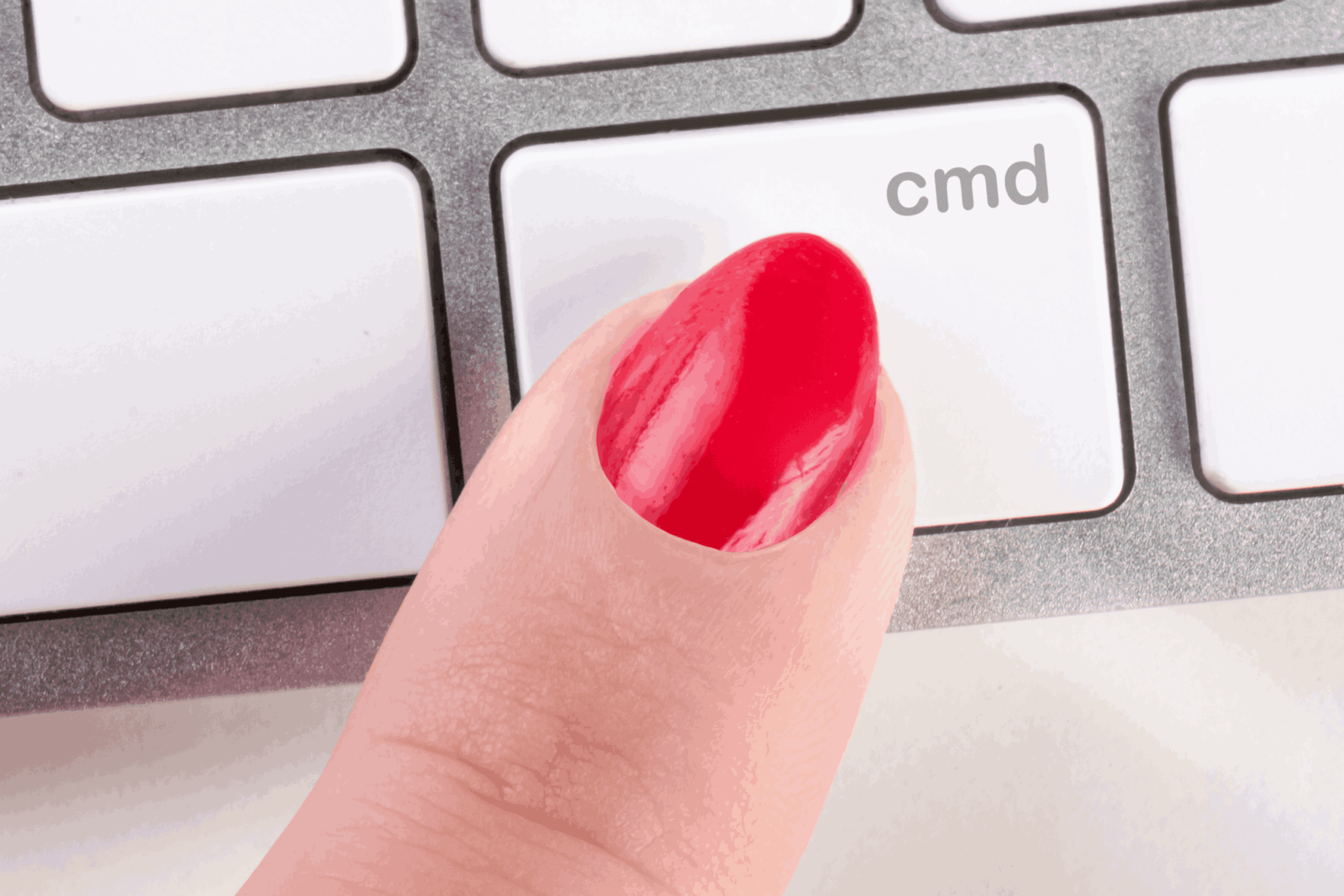
Naredbeni redak (CMD) I dalje je ključna komponenta u sustavu Windows za brze, točne i napredne zadatke koji bi ponekad trajali dulje u grafičkom sučelju. Iako izgledom podsjeća na MS-DOS, nije isti: CMD je Windowsov interpreter naredbi. A njegova korisnost danas je ogromna za dijagnostiku, automatizaciju i upravljanje.
U ovom smo vodiču detaljno sakupili i prepisali Najkorisnije osnovne i napredne naredbe za Windows 10 i Windows 11, od pregledavanja i datoteka do umrežavanja, održavanja, sintakse samog cmd.exe, varijabli okruženja, prečaca i manje očitih trikova. Sve objašnjeno s primjerima, upozorenja i najbolje prakse kako biste se mogli lako kretati po konzoli.
Što je CMD i za što se koristi?
CMD, također nazvan Komandni redakTo je tekstualna konzola pomoću koje izravno komunicirate s operativnim sustavom. Omogućuje vam izvršavanje pojedinačnih naredbi ili nizova naredbi. koji su vrlo učinkoviti za upravljanje datotekama, dijagnosticiranje mreža, automatizaciju zadataka ili pristup opcijama koje grafičko korisničko sučelje ne prikazuje tako brzo.
Iako dijeli neke ideje s MS-DOS-om, CMD nije MS-DOSTo je administratorski alat za Windows NT (Windows 7/8/10/11 i Server), sposoban za pokretanje sistemskih uslužnih programa, .bat skripte i mnoge .exe datoteke. Nadalje, Njegove naredbe rade i na Windowsima 11Dakle, ono što ovdje naučite bit će korisno u modernim verzijama sustava.
Kako otvoriti konzolu i kada koristiti administratorske privilegije
Postoji nekoliko načina za otvaranje CMD-a, ovisno o tome što vam je najpogodnije. Najizravniji To je za otvaranje izbornika Start i upisivanje cmd otvorite naredbeni redakTakođer možete kliknuti desnom tipkom miša i odabrati "Pokreni kao administrator" ako vam trebaju povišena dopuštenja.
Drugi praktični načini: Windows + R i upišite cmd; Windows + X i odaberite "Naredbeni redak" (ili Windows PowerShell, ovisno o verziji); i iz Guverner tareasa (Ctrl + Shift + Esc) u Datoteka > Pokreni novi zadatak, upišite cmd. Ako želite da uvijek ima povišene privilegije, Otvori lokaciju prečacaIdite na Svojstva > Prečac > Napredne opcije i označite "Pokreni kao administrator".
Za navigaciju i snalaženje u mapama, osnove su vrlo jednostavne. CD Promjena direktorija: cd Putanja ili cd.. za povratak na višu razinu. DIR Navodi trenutni sadržaj s datotekama i podmapama, te s Mapa DRVETA Vidite stablo direktorija za određenu putanju.
Kada ekran postane zasićen, CLS čisti konzolu početi ispočetka; ako ste završili, IZLAZ zatvara prozorA ako se ne sjećate sintakse naredbe, POMOĆ Prikazuje dostupan popis s kratkim opisom, a istovremeno dodaje /? naredba (na primjer, dir /?) prikazuje svoje parametre.
Za izradu i narudžbu, Naziv mape MD (ili MKDIR) Stvara novu mapu. PREIMENOVATI Mijenja naziv datoteke (i njezinu ekstenziju ako je uključite), iako magično ne pretvara formate. DEL Izbrišite datoteke ili mape (pazite da ovo ne koristite olako; ako ih ne možete izbrisati, pogledajte Kako izbrisati datoteke koje se ne mogu izbrisati), i FORMAT Formatira cijeli disk, stoga ga koristite s izuzetnim oprezom.
Kopiranje, premještanje i napredni uslužni programi
Za dupliciranje datoteka koristite KOPIRAJ odredišnu datotekuAko ih želite premjestiti, PREMJESTI odredišnu datoteku Prenosi ih bez ostavljanja kopije. Pri radu s velikim količinama, Robocopy To je švicarski nožić: brzo i robusno kopiranje, automatski ponovni pokušaji, mogućnost nastavka i pokazatelj napretka.
Ako trebate usporediti, FC Prikazuje razlike između dvije datoteke ili skupa datoteka. Izv Otkriva koji program otvara određeno proširenje, što je korisno za dijagnosticiranje asocijacija. I šifra Može prebrisati slobodan prostor i otežati oporavak izbrisanih datoteka.
Dijagnostika i održavanje sustava
Da biste saznali više o timu, SystemInfo Između ostalih podataka, pruža vam naziv hosta, točnu verziju Windowsa, procesor, RAM, matičnu ploču i pohranu. VER vraća numeričku verziju sustava; i VRIJEME Prikazuje ili mijenja vrijeme u slučaju da posumnjate na bilo kakve nesuglasice.
U slučaju kvarova, Chkdsk Provjerava površinu diska, otkriva loše sektore i ispravlja nedosljednosti datotečnog sustava. SFC / scannow Ispituje integritet sistemskih datoteka i zamjenjuje oštećene kopije iz predmemorije (potreban je CMD kao administrator). Za dodatne zadatke koristi DISM sučelje.
Da biste oslobodili prostor, CLEANMGR Otvorite klasični alat za čišćenje diska. Ako dobijete upozorenja o prostoru, možete Uklonite upozorenje o malo prostoraAko želite procijeniti performanse, FORMALNI WINSAT Pokrenite opći benchmark; možete koristiti varijante kao što su CPUFORMAL, MEMFORMAL, GRAPHICSFORMAL o DISKFORMAL za mjerenje specifičnih komponenti.
Ostali zadaci: Defrag defragmentira jedinicu; diskpart upravlja diskovima i particijama (POPIS DISKA, POPIS VOLUME za inventar); ISKLJUČIVANJE -s -t Sekunde programirajte gašenje (ili -r za ponovno pokretanje) i odjava Odjavite se bez isključivanja računala. Ako vam je potrebna klasična ploča, UPRAVLJAČKA PLOČA Otvara se odmah. Ako trebate spojiti particije, pogledajte Kako spojiti dvije NTFS particije za specifične slučajeve.
Mreže i povezivost
Za početak ipconfig Prikazuje IP konfiguraciju, masku, pristupnik, DNS i još mnogo toga, idealno za brzi pregled mreže. PING Provjerite povezivost s hostom; ako trebate više detalja o putanji i latencijama od hop do hop, tracert y PathPing Oni su tvoji saveznici.
Kada istražujete aktivne veze i portove koji su u upotrebi, netstat statistički popis, tablice usmjeravanja i TCP/IP stanja. GETMAC To vam daje MAC adresa mrežne kartice računala; i nslookup Koristi se za validaciju DNS razlučivosti imena i IP adresa. Ako idete korak dalje, Netscape Omogućuje vam detaljnu izmjenu i dijagnosticiranje konfiguracije mreže.
Sintaksa, operatori i boje cmd.exe
Sam prevoditelj cmd Podržava vrlo korisne parametre: /c izvršava naredbu i izlazi. /k Izvršava ga i drži konzolu otvorenom, /q isključi jeku, /d onemogući automatsko pokretanje, /a y /u prisilni ANSI ili Unicode izlaz, /e:uključeno|isključeno kontrolira proširenja naredbi, /f:uključeno|isključeno aktivirajte dovršavanje imena i /v:uključeno|isključeno Omogućuje odgođeno proširenje varijabli.
Za promjenu boja, /t:bf Prilagođava pozadinu i prednji plan heksadecimalnim znamenkama. Ovo su valjane vrijednosti:
| hrabrost | Boja |
|---|---|
| 0 | Crna |
| 1 | Azul |
| 2 | Zelen |
| 3 | Voda |
| 4 | Crven |
| 5 | purpurna boja |
| 6 | Amarillo |
| 7 | Blanco |
| 8 | Siv |
| 9 | Svijetlo plava |
| a | Svijetlozelena |
| b | Bistra voda |
| c | Svijetlo crvena |
| d | Púrpura claro |
| e | Svijetlo žuto |
| f | Svijetlo bijela |
The operadores napraviti razliku: | usmjerava izlaz jedne naredbe na ulaz druge; || izvrši sljedeći samo ako prethodni ne uspije; > preusmjerava izlaz u datoteku; & lančane naredbe; i && Izvršava ih sekvencijalno samo ako su uspješni.
Sa posebnim znakovima i putanjama s razmacima, Dvostruki navodnici su obavezni i često moraš pobjeći s ^ Simboli kao što su & < > ( ) | ^ = ; ! + , ~ i razmaci. Postoje posebnosti kada kombinirate navodnike s /c o /k: ako određeni uvjeti nisu ispunjeni (na primjer, jedan par navodnika bez posebnih znakova unutra), cmd Uklonite prvi i zadnji te ostatak obradite u skladu s tim.
Varijable okoline i odgođeno širenje
Okruženje cmd Sastoji se od sistemskih i korisničkih varijabli koje kontroliraju ponašanje ljuske i samog Windowsa. Za njihov pregled koristite postaviti (u PowerShellu, Okružnica Get-ChildItem:) i za konzultaciju određene varijable, postaviNazivVarijable.
Za stvaranje ili promjenu vrijednosti, postavi Naziv=vrijednostDa bi se to eliminiralo, postavi Ime=Ako vrijednost sadrži posebne znakove (>, |, &, ^), morate izlaz s ^ ili stavite u dvostruke navodnike (oni se čuvaju kao dio vrijednosti). Na primjer: postavite Naziv=Novo^&Naziv ili postavite Naziv="Novo&Naziv".
Za zamjenu sadržaja inline varijable, koristite %VARIJABLU% U naredbama i skriptama: cmd ga proširuje samo jednom (ne rekurzivno). Ako trebate procijeniti vrijednosti nakon promjena unutar bloka, aktivira odgođeno širenje (/v:on) i koristite !VARIJABLU!.
Automatsko dovršavanje datoteka i direktorija
Dovršavanje imena nije omogućeno prema zadanim postavkama, ali ga možete omogućiti pomoću cmd /f:onOsim toga, moguće je prilagoditi ključeve u registru na ovim putanjama: HKLM\Softver\Microsoft\Procesor naredbi\Znak dovršetka y Znak završetka puta, i njihovi ekvivalenti u Hong Kong University, koristeći REG_DWORD vrijednosti (na primjer, 0x9 za TAB ili 0x08 (za OBRNUTO).
S aktivnim dovršetkom, CTRL+D dovršava rad s direktorijima y CTRL+F dovršava datoteke i direktorijePonavljanjem kombinacija ciklički se prelazi kroz podudaranja; pomoću tipke Shift + odgovarajuća tipka navigirate unatrag. Ako uredite niz, popis podudaranja se ponovno izračunava i Rute s razmacima završavaju se u navodnicima kako bi se izbjegle pogreške.
Prečaci i trikovi za uštedu vremena
Funkcijske tipke ubrzavaju rad s poviješću. F1 prepišite posljednju naredbu znak po znak; F2 pitajte lik i zalijepite od početka do njegovog prvog pojavljivanja; F3 prepišite posljednju potpunu naredbu; F4 briše od kursora do određenog znaka.
s F5 prođite kroz prethodne naredbe (bez omogućavanja automatskog dovršavanja), F6 umetnite indikator EOF (^Z), F7 prikazuje izbornik s poviješću, F8 prepisati naredbe koje su se prethodno koristile i F9 Ponovno izvršite po broju iz izbornika F7. Također možete koristiti strelica prema gore za dohvaćanje prethodne naredbe s kursorom na kraju.
Za uzastopno izvršavanje više naredbi, povežite ih u lanac s && ili odvojeno s & Ako se ne oslanjaš na uspjeh. Ako nešto zapne, CTRL + C prekida izvršavanje (i ako se aplikacija zamrzne, provjerite) Kako zatvoriti zamrznutu aplikaciju u sustavu WindowsPreviše izlaza? Dodaj | više za paginaciju, | pronađi «tekst» filtrirati retke s određenom riječju, | isječak kopirati u međuspremnik ili > datoteka.txt da ga spasim.
Praktični primjeri i mali „recepti“
Za brisanje zaslona, CLS Ovo vraća konzolu u čisto stanje. Ako želite običan tekstualni popis svega u mapi, dir /b > listado.txt Napravite datoteku s imenima datoteka i poddirektorija u trenutnoj putanji.
Ako želite kopirati izlaz u međuspremnik, možete to učiniti reći | isječke a zatim zalijepite s Ctrl + V. Za upisivanje simbola okomite crte na mnogim španjolskim tipkovnicama, imajte na umu da se obično ispisuje s AltGr + 1.
Za popravak sistemskih datoteka, sfc / scannow Ispituje i popravlja svaku pronađenu štetu koristeći lokalne predmemorije. Ako se pojavi veliki broj pogrešaka, možda je vrijeme da... promijeniti disk prije gubitka podataka.
Kao zanimljivost, možete ugraditi datoteku unutar slike s: copy /b documento.docx+foto.png salida.pngKada otvorite sliku, vidjet ćete fotografiju; kada otvorite rezultirajuću datoteku s odgovarajućom aplikacijom (na primjer, Word), moći ćete pristupiti skrivenom sadržaju dokumenta.
Za reviziju softvera, wmic proizvod dobiti ime Popis instaliranih programa. Postoji mogućnost deinstalacije putem wmic proizvod gdje "ExactName" poziva deinstalaciju /nointeractiveIako nije najprikladnija metoda jer zahtijeva točan naziv, obično nije najbolji način za skupnu deinstalaciju.
Ukoliko želite promijeni naslov prozora Za razlikovanje instanci koristite CMD: title MiConsolaDa biste saznali više o kontrolerima, driverquery /fo popis /v prikazuje lokaciju, status, veličinu i datum svakog vozača (vidi Kako saznati koje sam upravljačke programe instalirao/la).
S popisima, vi Omogućuje naručivanje: na primjer, direktorij /os (po veličini) ili datumskim opcijama kao što su direktorij /od Za pregled od najstarijeg do najnovijeg, igrajte se s modifikatorom. /o i njegove podopcije za postizanje željenog redoslijeda prema kriterijima.
Za popis opreme, SystemInfo Prikazuje sve na ekranu (možete ga kombinirati s > info.txt da biste ga spremili). Ako želite da vaš softver bude ažuran, nadogradnja krila –sve Otkriva i ažurira dostupne aplikacije iz naredbenog retka, a također je moguće ažuriranje određene aplikacije s: winget upgrade NOMBRE_PROGRAMA.EXTENSION.
Za brzo skeniranje zlonamjernog softvera s Microsoftovim antivirusnim programom možete pokrenuti brzo skeniranje pomoću uslužnog programa naredbenog retka Windows Defender, na primjer: mpcmdrun.exe -Scan -1 s odgovarajuće rute.
Ako trebate vidjeti točna verzija sustava Windows koje vaš tim vodi, napišite winverPojavit će se prozor s opcijama uređivanja i kompilacije, a ako je licenca povezana s vašim Microsoft računom, ta će se povezanost također odraziti.
Uobičajeni problemi i kako ih riješiti
Ako vam CMD pokaže "Pristup odbijen"Vjerojatno nemate dopuštenja: ponovno otvorite konzolu kao administrator. Kada poruka kaže da ne može pronaći datoteku, provjerite putanje, navodnici i razmacikoji su obično uzrok.
Ako se pojavi "Sintaktička greška"Provjerite parametre ili upotrijebite /? za pozivanje opcija naredbe. Kada naredba "ne reagira", pritisnite Ctrl + C prekinite izvršavanje i provjerite jesu li potrebni dodatni parametri. Ako sumnjate na probleme s kodom, testirajte chcp 65001 (UTF-8) ili pokrenite naredbu iz PowerShella.
CMD vs PowerShell: Ključne razlike
Vizualno su slični, ali Ne igraju u istoj ligiCMD radi s običnim tekstom i idealan je za osnovne zadatke, jednostavne .bat skripte i brze operacije. PowerShell radi s objektimaIma vlastiti skriptni jezik, module, uvjetne izraze, petlje i mnoge druge napredne mogućnosti automatizacije i upravljanja.
iz dana u dan, CMD je i dalje vrlo praktičan Za pingove, popise, sigurnosne kopije, održavanje i brzu dijagnostiku. Ako tražite složenu automatizaciju, integraciju izlaza i manipulaciju strukturiranim podacima, PowerShell je alat što će vam dati taj dodatni poticaj.
Brza često postavljana pitanja
Jesu li CMD i PowerShell ista stvar?
Ne, oni ispunjavaju različite uloge.CMD je jednostavniji i izravniji za osnovne zadatke; PowerShell je moćniji, fleksibilniji i usmjeren na složenu automatizaciju.
Koje prednosti CMD nudi u odnosu na grafičko sučelje?
Brzina, izravan pristup i automatizacijaMožete pristupiti opcijama koje nisu vidljive u GUI-ju i lančanim naredbama kako biste uštedjeli vrijeme.
Hoće li CMD i dalje biti dostupan u budućim verzijama sustava Windows?
Microsoft održava podršku Za CMD, iako promovira PowerShell kao primarno okruženje. Nema službene najave umirovljenja.
Mogu li pokretati PowerShell naredbe u CMD-u?
Ne izravnoTo su različiti jezici, iako PowerShell možete otvoriti iz CMD-a upisivanjem powershell i tamo pokrenuti svoje naredbe.
Je li sigurno pokrenuti bilo koju naredbu?
Ovisi o naredbi.Izbjegavajte kopiranje i lijepljenje bez razumijevanja, posebno ako mijenja sustav (formatiranje, promjene u registru, brisanje).
Kako mogu vidjeti CMD verziju?
Vrsta vidi za verziju sustava ili cmd /? Za informacije o interpreteru naredbi u vašoj instalaciji.
Može li se izgled prozora prilagoditi?
Da, u Svojstvima (desni klik na naslovnu traku): boje, fontovi, veličina prozora i još mnogo toga.
Što se događa ako naredba ne postoji?
Dozvole možda nedostaju ili nisu uključene u vaše izdanje.Pokušajte ga pokrenuti kao administrator i provjerite da to nije naredba isključivo za PowerShell.
Mogu li se promjene napravljene pomoću CMD-a poništiti?
Ne uvijekBrisanje podataka bez sigurnosne kopije je nepovratno. Za postavke konfiguracije potražite suprotnu naredbu ili vratite iz sigurnosne kopije.
Sa svim gore navedenim, sada imate pri ruci kompletan repertoar za savladavanje CMD-aOd navigacije mapama, kopiranja ili uspoređivanja datoteka i upravljanja sustavom, do istraživanja mreže, povezivanja naredbi s operatorima, stiskanja varijabli i automatskog dovršavanja ili korištenja malo poznatih prečaca. Koristi se mudroNaredbeni redak postaje akcelerator produktivnosti i spas kada sučelje zakaže.
Sadržaj
- Što je CMD i za što se koristi?
- Kako otvoriti konzolu i kada koristiti administratorske privilegije
- Navigacija i osnovne operacije s datotekama
- Kopiranje, premještanje i napredni uslužni programi
- Dijagnostika i održavanje sustava
- Mreže i povezivost
- Sintaksa, operatori i boje cmd.exe
- Varijable okoline i odgođeno širenje
- Automatsko dovršavanje datoteka i direktorija
- Prečaci i trikovi za uštedu vremena
- Praktični primjeri i mali „recepti“
- Uobičajeni problemi i kako ih riješiti
- CMD vs PowerShell: Ključne razlike
- Brza često postavljana pitanja
